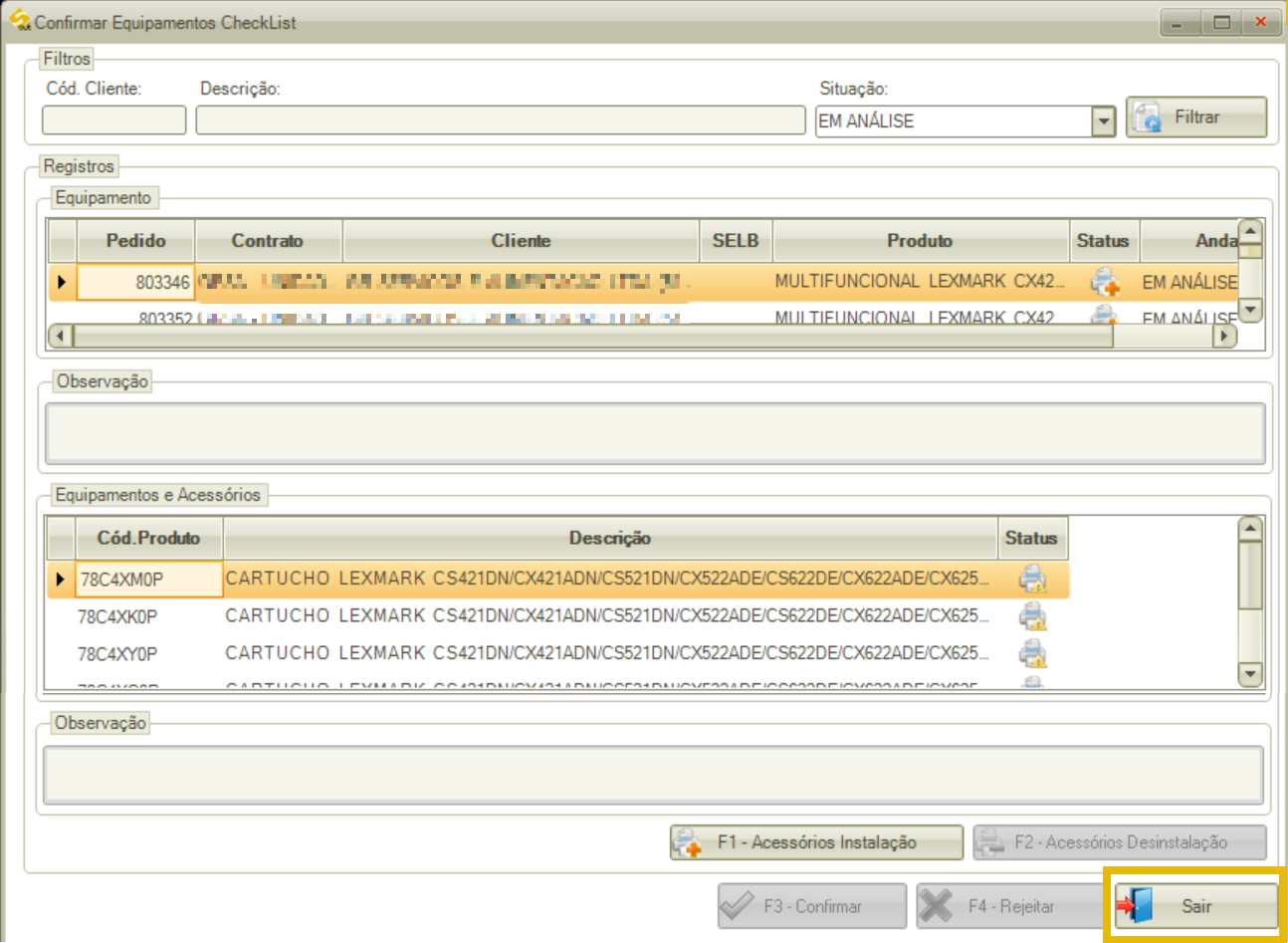Confirmar Equipamento Checklist
As solicitações de Instalação de Equipamento, Troca Técnica ou Adicionar Acessórios, sempre serão encaminhadas para tela Confirmar Equipamento Checklist. Nessa tela será possível listar os equipamentos ou acessórios que deverão ser instalados e aprovar ou rejeitar a solicitação de instalação.
Para confirmar o equipamento, siga os passos abaixo:
1 Acesse o SmartManager;
2 Clique no menu “Checklist”;
3 Clique em “Confirmar Equipamento Checklist”;
4 Abrirá a tela “Confirmar Equipamento Checklist”;
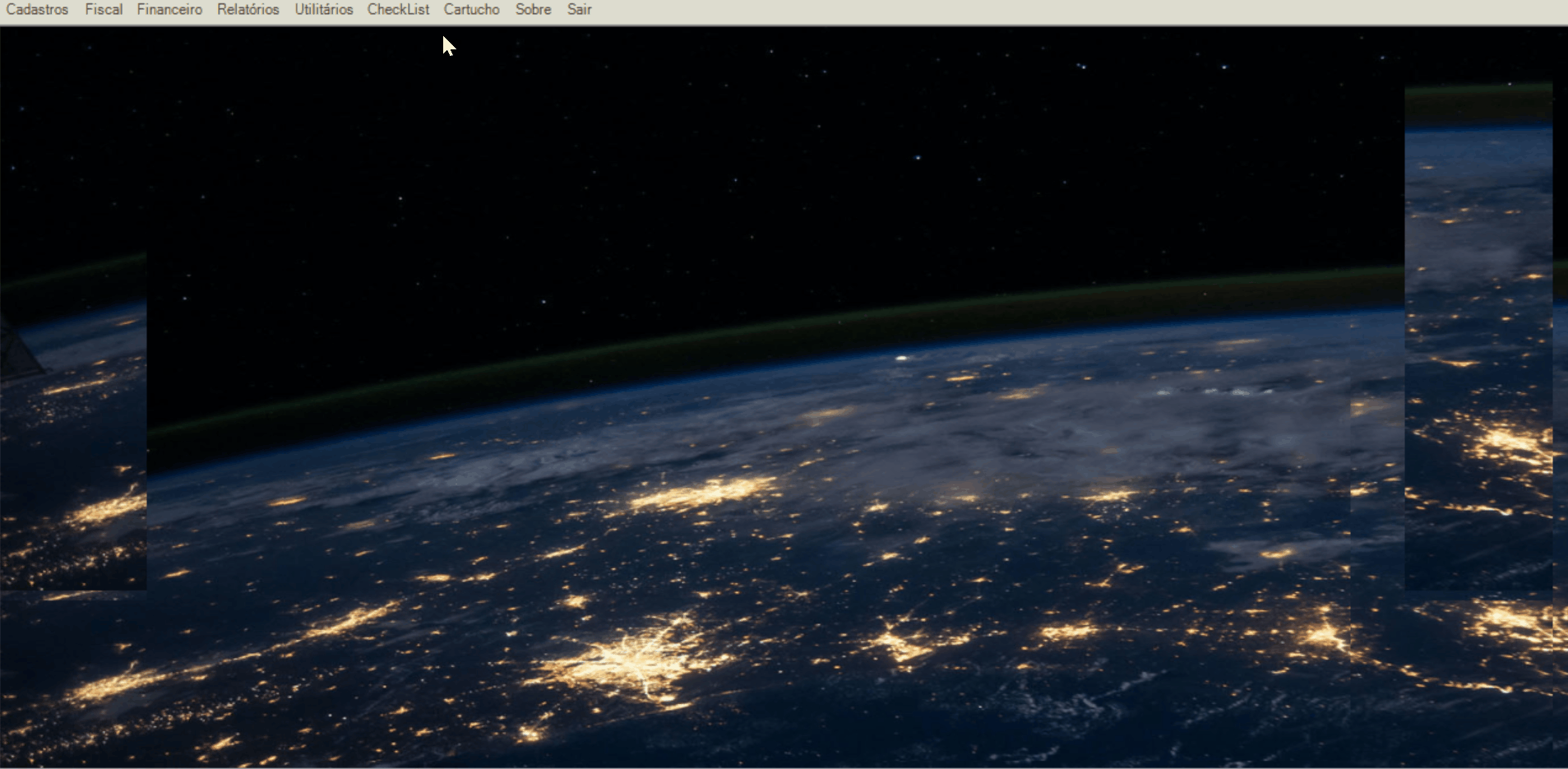
5 O quadro “Filtros” irá disponibilizar filtros para localização das solicitações de instalação, sendo eles:
- Cód. Cliente: o sistema irá listar as solicitações do cliente cujo código foi informado;
- Descrição: o sistema irá listar as solicitações do cliente informado;
- Situação: o sistema irá listar as solicitações conforme situação de acompanhamento selecionada; como por exemplo, se o equipamento que foi solicitado instalação não possuir estoque, sua situação é “A comprar”.
6 Clique no botão “Filtrar”;
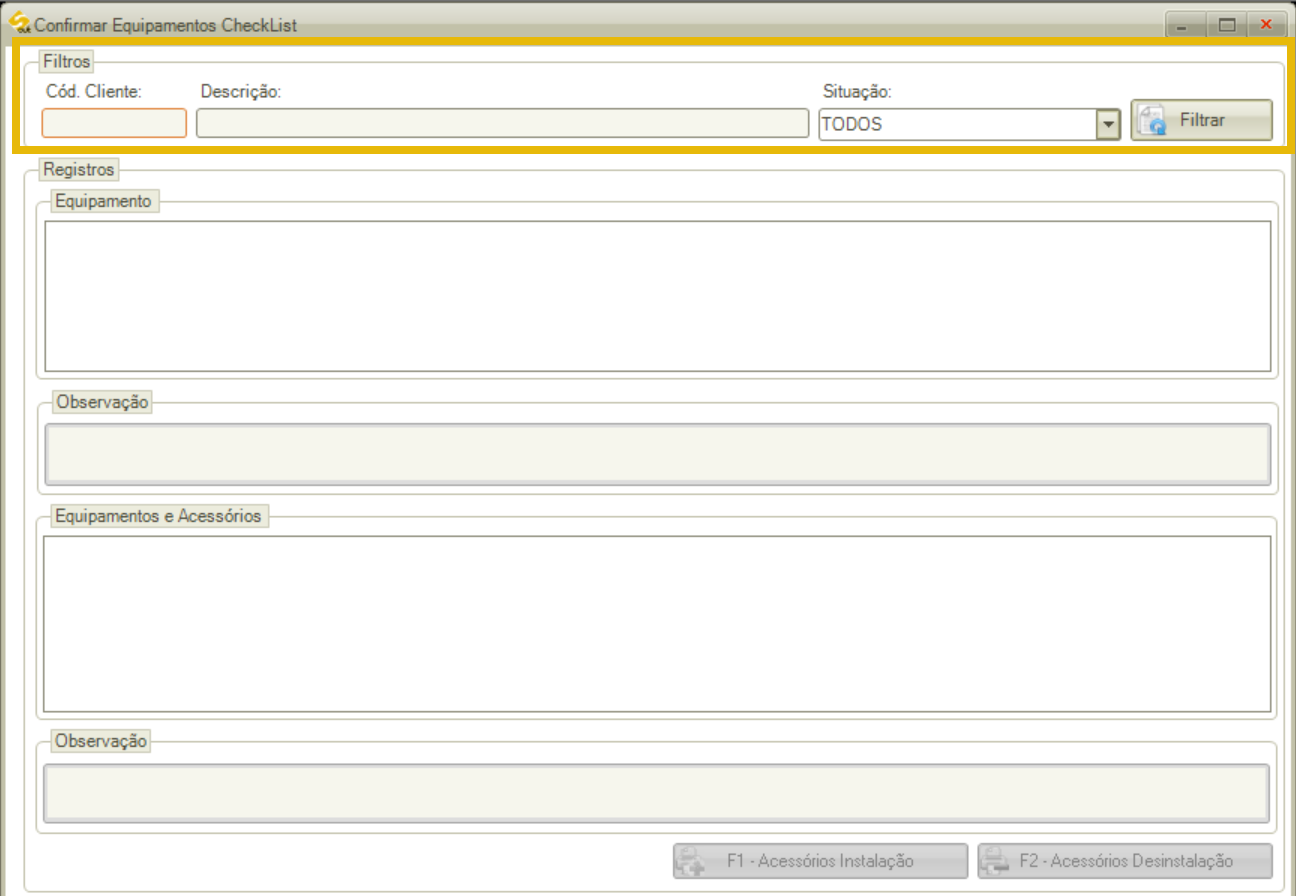
7 O quadro “Equipamento” exibirá as informações dos equipamentos que estão a instalar nos contratos, sendo elas:
- Contrato;
- Cliente;
- SELB;
- Produto;
- Status;
- Andamento.
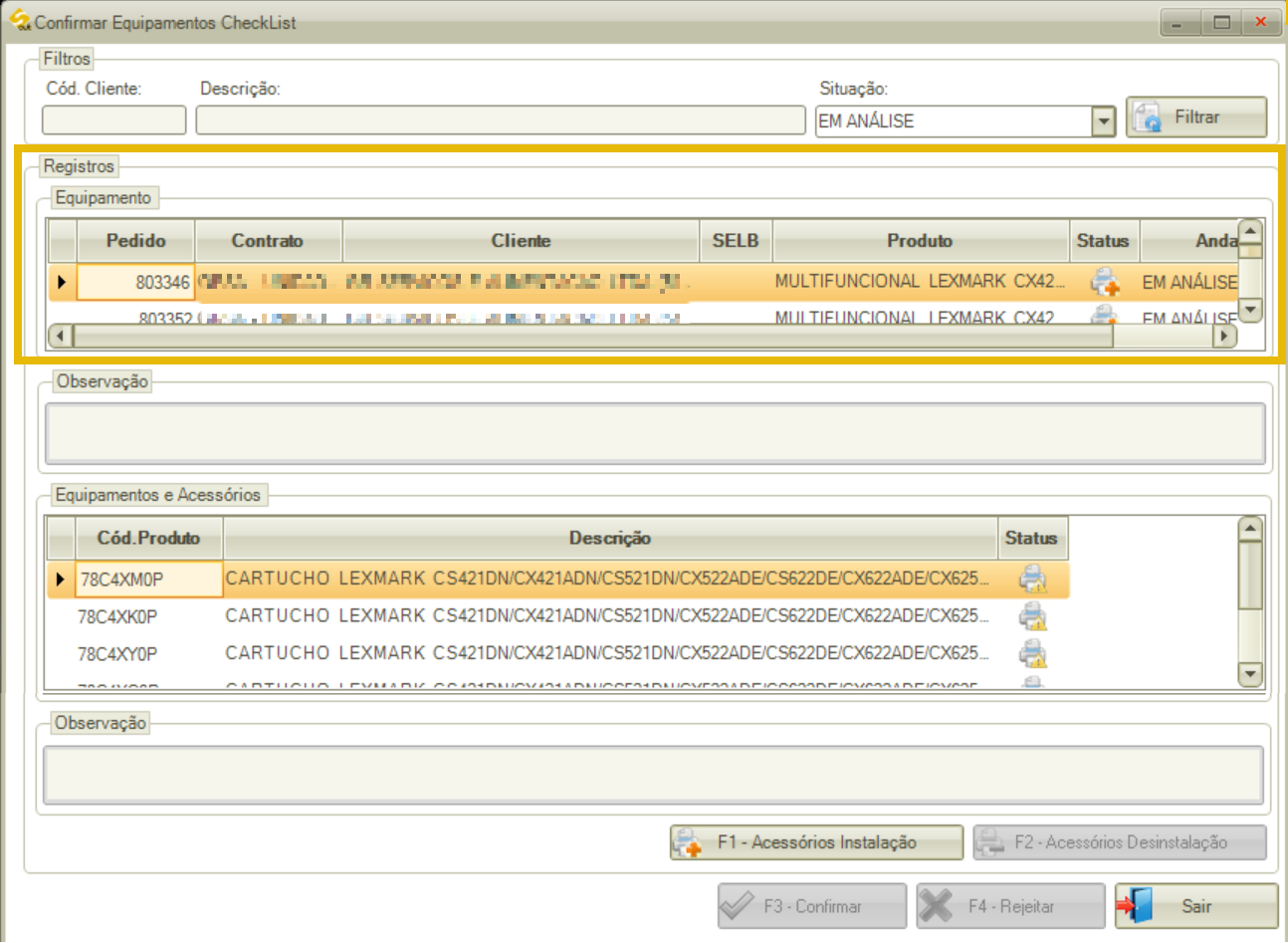
8 No campo “Observação”, serão exibidas informações preenchidas em “Informações para Operação” na aba “Endereço Equipamento” na adição de equipamentos a contratos;
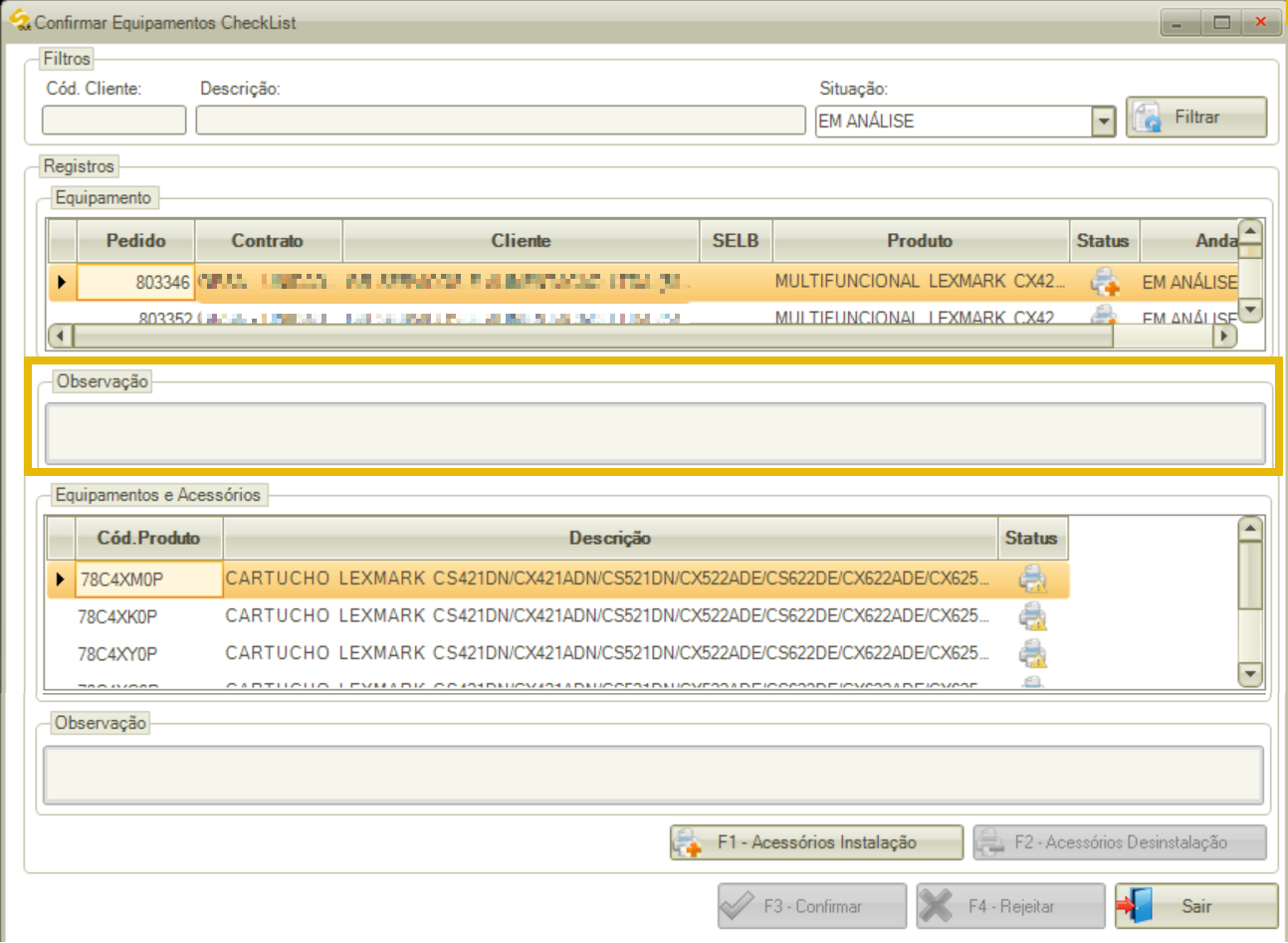
9 Ao selecionar um equipamento, no quadro “Equipamentos e Acessórios”, serão exibidos os equipamentos a serem instalados e os acessórios que serão instalados junto com o equipamento principal, contendo as seguintes informações:
- Cód. Produto;
- Descrição;
- Status.
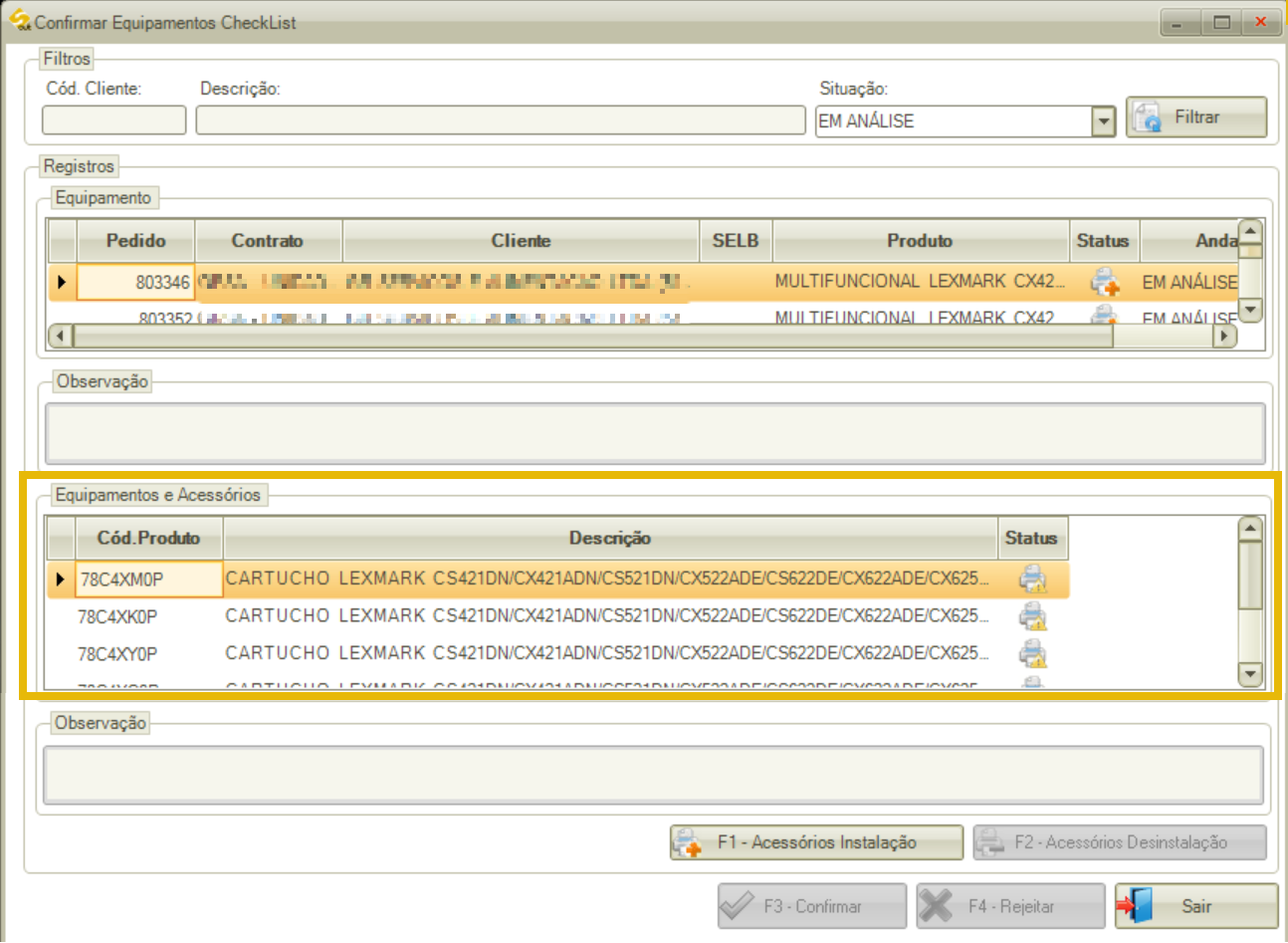
10 No quadro “Observação”, serão exibidas as observações inseridas na solicitação de instalação de acessórios;
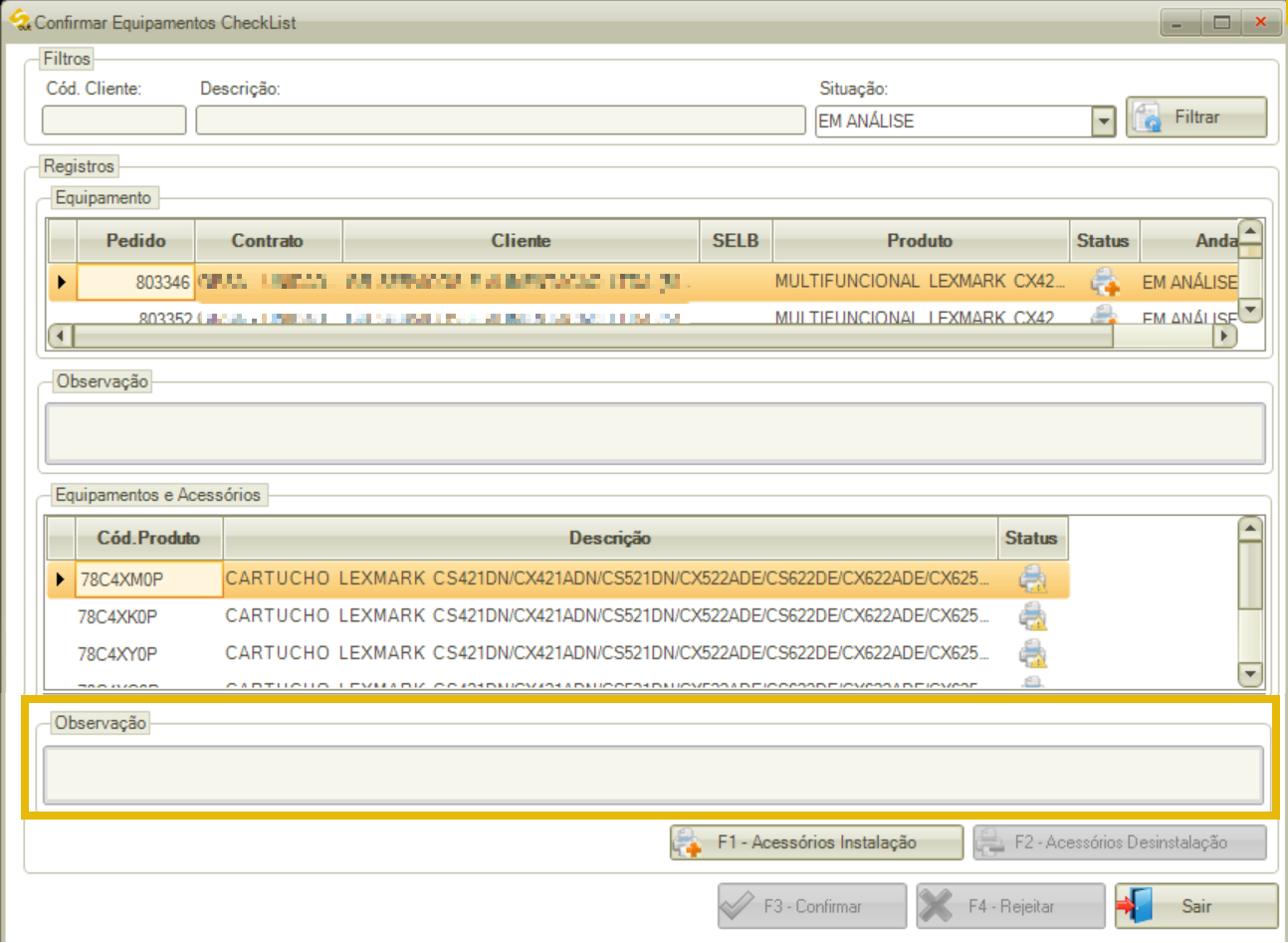
11 Se desejar, mesmo após abrir o processo de checklist de instalação, clique em “F1 – Acessórios Instalação” para adicionar mais acessórios ao checklist através do botão.
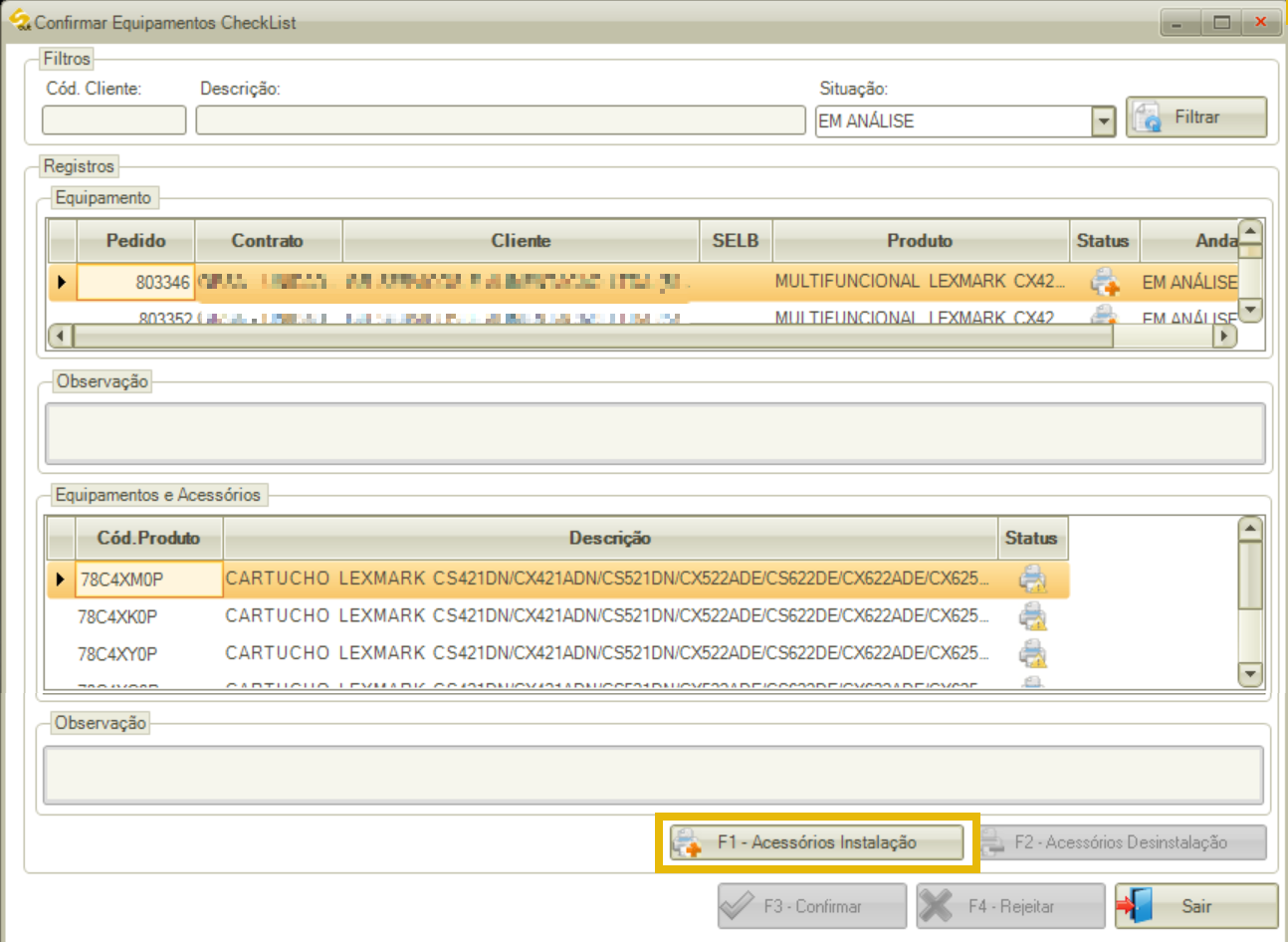
15 Após visualizar os dados do checklist, clique no botão “F3 – Confirmar” para que a checklist avance para a etapa de separação do pedido;
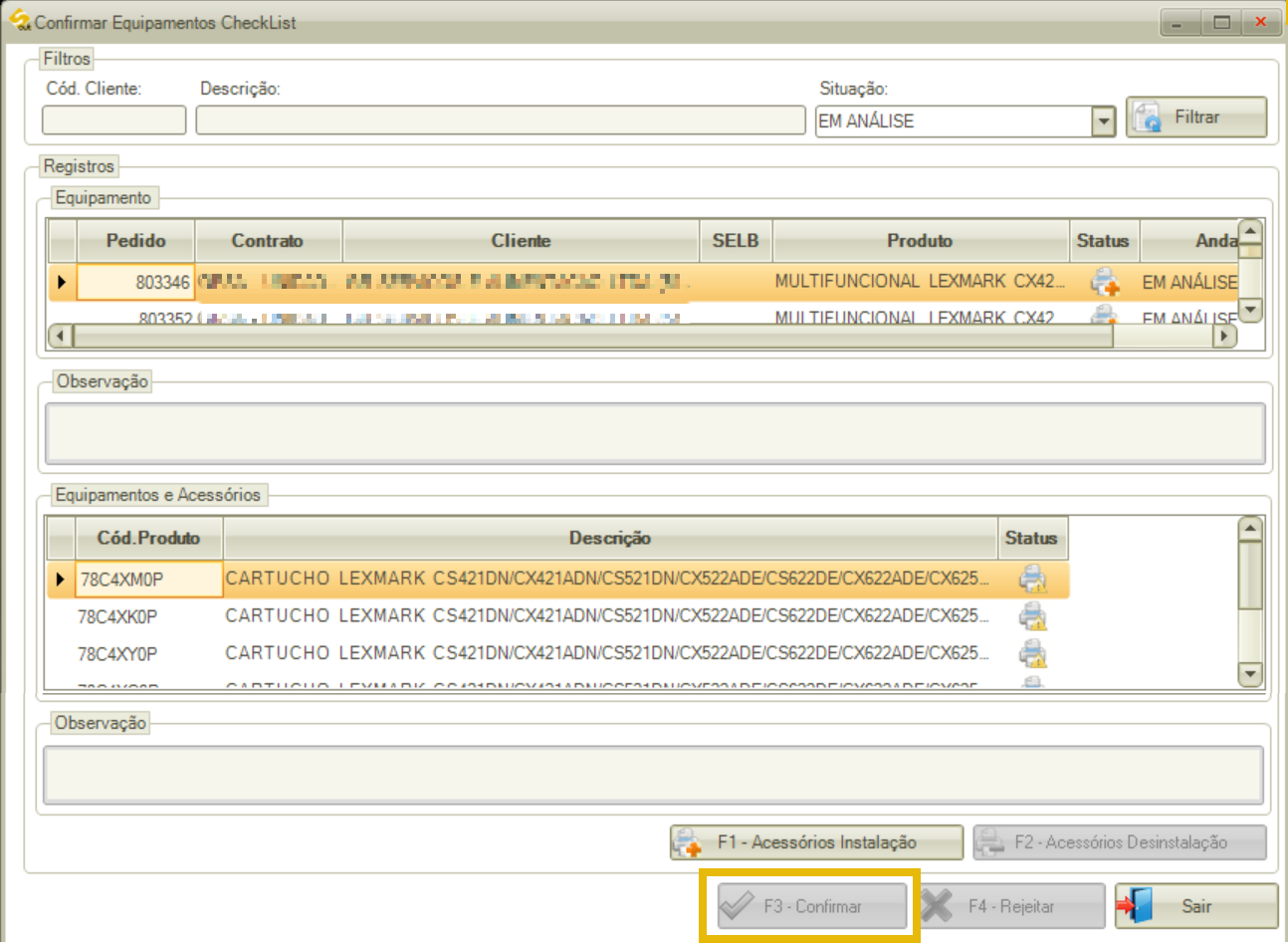
15.1 Caso necessário, clique no botão “F4 – Rejeitar” para reprovar a solicitação de instalação;
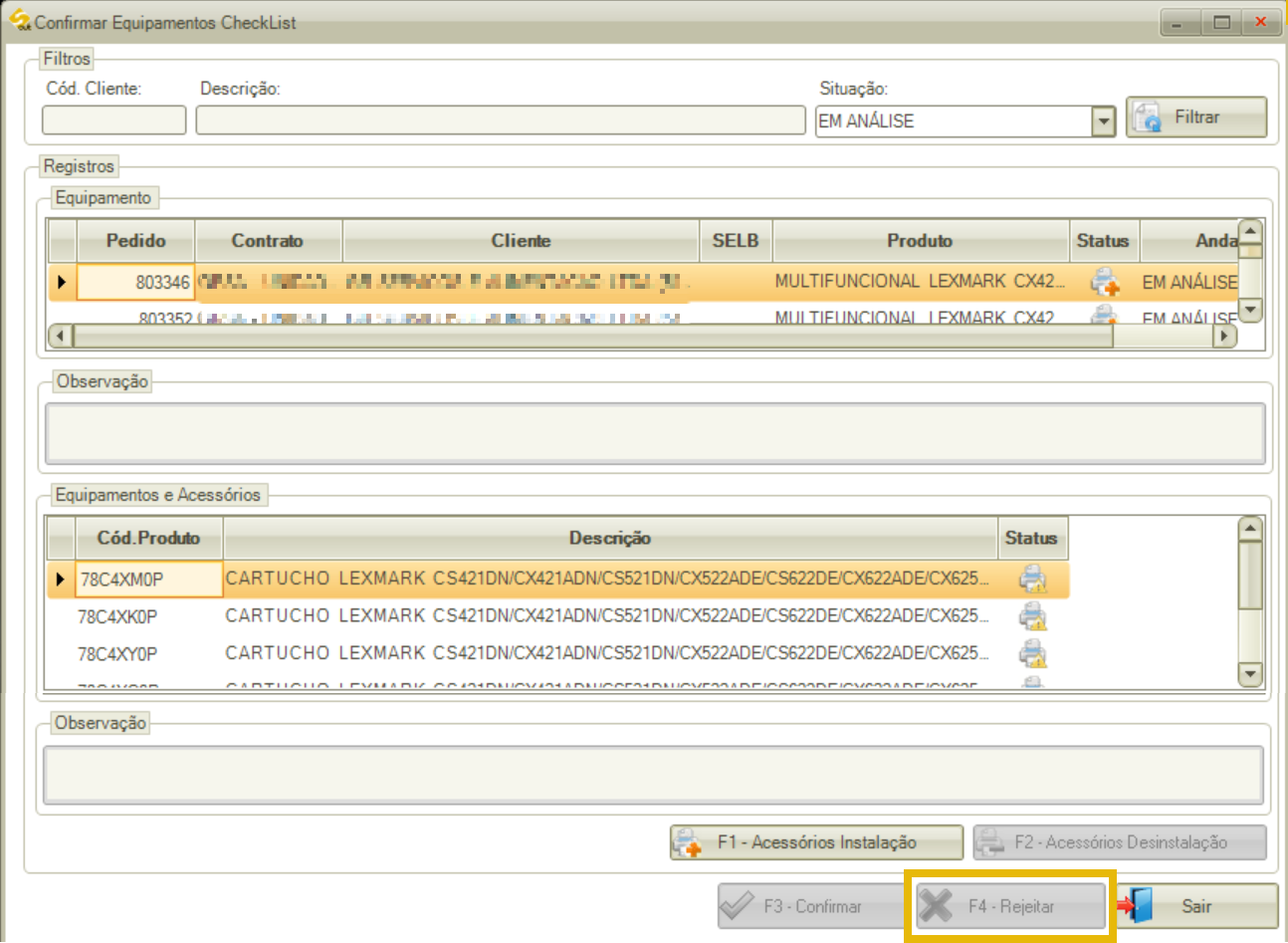
16 Clique no botão “Sair” para sair da tela “Confirmar Equipamento Checklist”.